DNS-Server für Gaming: Die 12 besten, um Ihren Ping zu senken 🚀🔥
Wenn ein Benutzer eine Domäne wie beispielsweise techviral.net oder youtube.com in einen Webbrowser eingibt, suchen DNS-Server die mit diesen Domänen verknüpften IP-Adressen und senden sie dann an den Webserver der besuchten Seite. 🌐
Durch die Auswahl der besten DNS-Server für Spiele können Sie den gesamten Prozess optimieren. Wenn Sie häufig online spielen, empfiehlt es sich, den besten DNS-Server für Spiele zu verwenden, um den Ping zu reduzieren und das Gameplay zu verbessern. Werfen wir einen Blick auf die besten DNS-Server für Spiele! 🎮
1. Öffentliches DNS von Google

Google DNS ist einer der besten und beliebtesten öffentlichen DNS-Server, die heute verfügbar sind. Es bietet im Vergleich zu anderen öffentlichen DNS-Servern eine höhere Geschwindigkeit und spezifische Verbesserungen beim Browsen. 🚀
Dieser öffentliche DNS-Server wurde im Dezember 2009 gestartet und bedient weiterhin Millionen von Benutzern. Wenn Sie Google Public DNS auf Ihrem Router oder Computer einrichten, werden Sie ein großartiges Spielerlebnis haben. 🎉
Darüber hinaus verbessert der DNS-Server die Internetgeschwindigkeit erheblich und reduziert die Latenz (Ping), was beim Online-Gaming entscheidend ist.
Und falls das noch nicht reicht: Google Public DNS schützt Ihren Computer auch vor verschiedenen Sicherheitsbedrohungen und bietet eine höhere Geschwindigkeit als das von Ihrem Internetdienstanbieter zugewiesene Standard-DNS. So konfigurieren Sie Google Public DNS auf Ihrem PC:
Bevorzugter DNS-Server: 8.8.8.8
Alternativer DNS-Server: 8.8.4.4
2. OpenDNS

OpenDNS ist möglicherweise die beste Option, wenn Sie nach einem öffentlichen DNS-Server suchen, der Webinhaltsfilterung und andere Sicherheitsfunktionen bietet. 🔒
OpenDNS ist auch einer der ältesten DNS-Server für Spiele. Es wurde 2005 erstellt und 2015 von Cisco übernommen.
Obwohl OpenDNS nicht die am meisten empfohlene Methode zur Verbesserung Ihres Spielerlebnisses ist, ist es dennoch einer der führenden DNS für Gamer. Das Tolle an OpenDNS ist, dass es über 30 schnelle DNS-Server auf verschiedenen Kontinenten verfügt. Um OpenDNS zu verwenden, müssen Sie diese Adressen konfigurieren:
Bevorzugter DNS-Server: 208.67.222.222
Alternativer DNS-Server: 208.67.220.220
3. Cloudflare DNS
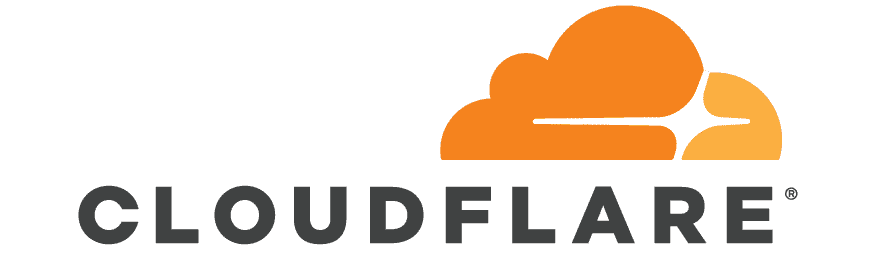
Cloudflare DNS ist wohl der beste und einer der schnellsten verfügbaren öffentlichen DNS-Server. Dieser Server verbessert die Privatsphäre der Benutzer und kann die Internetgeschwindigkeit um 28% erhöhen. 🚀
Cloudflare hat vor Kurzem seinen kostenlosen DNS-Dienst eingeführt. Zuvor war es als eines der größten Content Delivery Networks (CDN) bekannt.
Der kostenlose DNS-Server 1.1.1.1 von Cloudflare gilt hinsichtlich der Latenz (Ping) als der schnellste im Internet. Dank seiner unglaublichen Funktionen und der Latenzreduzierung wird er oft als der beste DNS-Server für Spiele angesehen. 🎮✨
Um Cloudflare DNS auf Ihrem Router oder Computer einzurichten, müssen Sie diese Adressen eingeben:
Bevorzugter DNS-Server: 1.1.1.1
Alternativer DNS-Server: 1.0.0.1
4. Quad9
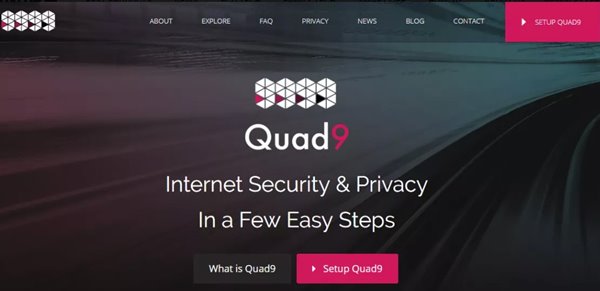
Zur Verbesserung der Netzwerksicherheit wird der Quad9-DNS-Server dringend empfohlen. Der integrierte, erweiterte Filter überwacht Ihr Netzwerk ständig und blockiert alle bösartigen Aktivitäten. 🔐
Die Unterstützung des DNSCrypt-Protokolls ist ein weiterer Pluspunkt für Quad9. Dieses Protokoll verschlüsselt die Verbindung zwischen Ihrem Gerät und dem DNS-Server, um Man-in-the-Middle-Angriffe zu verhindern.
Obwohl Quad9 nicht gerade für seine Gaming-Funktionen bekannt ist, ist es besser als der Standard-DNS-Server Ihres ISP. Dieser Server kann die Internetgeschwindigkeit verbessern und die PING-Rate bei Online-Spielen senken. Um Quad9 auf Ihrem PC einzurichten, verwenden Sie diese Adressen:
Bevorzugter DNS-Server: 9.9.9.9
Alternativer DNS-Server: 149.112.112.112
5. OpenNIC DNS
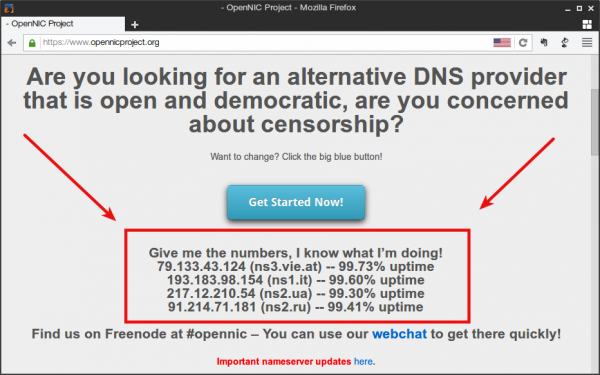
OpenNIC DNS ist ein weiterer der besten DNS-Server für Gaming der angeblich schnellere Internetgeschwindigkeiten bietet. Dies ist ein ausgezeichneter DNS-Server, wenn Sie häufig Browserspiele spielen. 🕹️
Mit OpenNIC DNS können Sie schneller im Internet surfen und Online-Spiele reibungsloser spielen. Es kann auch Ihr PC-Spielerlebnis verbessern, indem es Verzögerungen und Latenzen reduziert.
Zu den weiteren Funktionen von OpenNIC DNS gehören unzensierter Inhaltszugriff, einfache Konfiguration und Schutz vor DNS-Hijacking durch ISPs. Insgesamt ist OpenNIC DNS ein großartiger öffentlicher DNS-Server für Spiele. Um diesen Server zu verwenden, konfigurieren Sie diese Adressen:
Bevorzugter DNS-Server: 46.151.208.154
Alternativer DNS-Server: 128.199.248.105
6. Dynamisches DNS
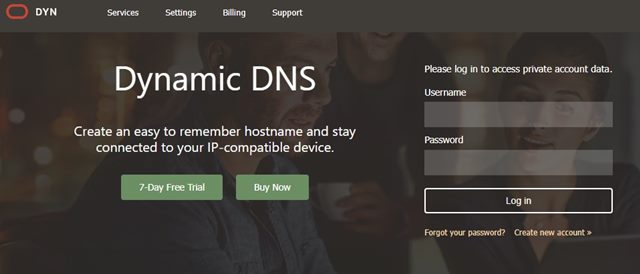
Dynamic DNS oder DYN ist ein unterschätzter DNS-Server auf der Liste, aber er eignet sich gut zum Spielen und garantiert eine Hochgeschwindigkeitsverbindung. ⚡
Das Hauptziel von DYN besteht darin, ein superschnelles und sicheres Surferlebnis im Internet zu bieten.
Da es für schnellere Internetgeschwindigkeiten konzipiert ist, werden Sie beim Online-Spielen den Unterschied bemerken. Es bietet auch einen gewissen Schutz vor Phishing-Angriffen. Insgesamt ist Dynamic DNS ein hervorragender öffentlicher DNS-Server zum Ausprobieren.
Um Dynamic DNS auf Ihrem Router oder Computer zu verwenden, müssen Sie diese Adressen konfigurieren:
Bevorzugter DNS-Server: 216.146.35.35
Alternativer DNS-Server: 216.146.36.36
7. AdGuard DNS
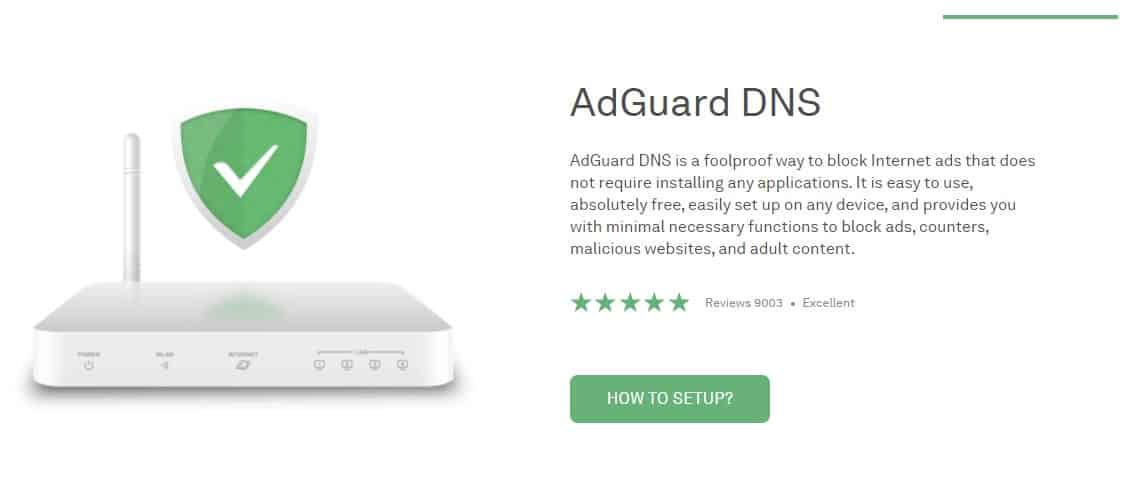
AdGuard DNS se diferencia ligeramente de todos los demás servidores DNS mencionados. Es un servidor DNS diseñado para bloquear anuncios de las páginas web. 🚫💻
AdGuard DNS Es ist dafür bekannt, Werbung zu entfernen und unangemessene Inhalte im Internet zu blockieren. Durch das Blockieren von Werbung beschleunigen Sie außerdem Ihr Surfen im Internet. 📈
Wenn Sie also frustriert sind über die Menge an Anzeigen, die Sie während des Spielens sehen, müssen Sie AdGuard DNS konfigurieren. Dadurch werden alle störenden Anzeigen entfernt und Ihr Spielerlebnis verbessert.
Para usar AdGuard DNS, los usuarios deben configurar sus ajustes de red con las direcciones IP 94.140.14.14 y 94.140.15.15.
Bevorzugter DNS-Server: 94.140.14.14
Alternativer DNS-Server: 94.140.15.15
8. SafeDNS
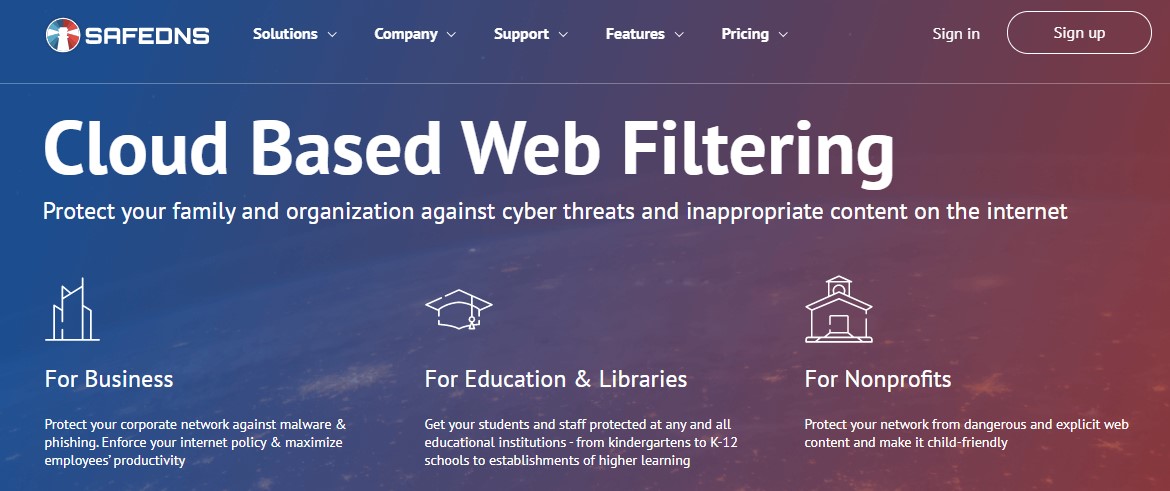
SafeDNS ist der einzige DNS-Server, der sowohl kostenlose als auch Premium-Pläne anbietet. Während beide Versionen das Surferlebnis verbessern, bietet die Premium-Version einige zusätzliche Funktionen. 💡
Der Premium-DNS-Server von SafeDNS kann Ihren PC vor Hackerangriffen schützen und verfügt über Funktionen zum Schutz der Privatsphäre der Benutzer.
Obwohl SafeDNS nicht speziell für seine Gaming-Funktionen bekannt ist, verbessert es Ihre Internetgeschwindigkeit und bietet eine verbesserte Latenz (PING).
Bevorzugter DNS-Server: 195.46.39.39
Alternativer DNS-Server: 195.46.39.40
9. Comodo Secure DNS
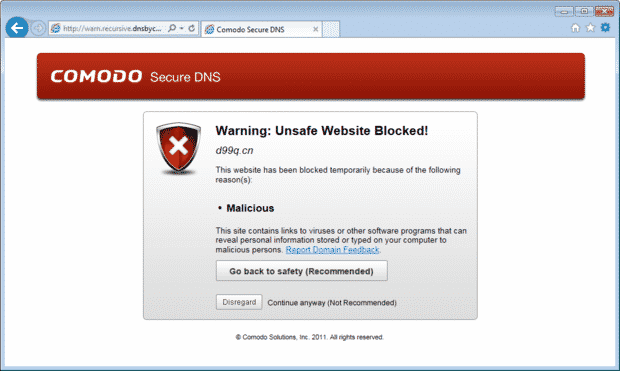
Wenn Sie nach einem DNS-Server mit maximaler Sicherheit und Datenschutz suchen, ist Comodo Secure DNS das Richtige für Sie. 🔒
Comodo Secure DNS ist einer der besten Cloud-Server, der beeindruckende Sicherheitsfunktionen bietet.
Nach der Konfiguration kann Comodo Secure DNS Phishing-Angriffe und bösartige Websites problemlos blockieren. Das Schöne an Comodo Secure DNS ist seine Anycast-DNS-Infrastruktur, die in über 25 Ländern gehostet wird.
Es ist einer der besten DNS-Server zur Verbesserung der Internetgeschwindigkeit. Obwohl es von Spielern nicht besonders empfohlen wird, ist es besser als das Standard-DNS Ihres ISPs.
Bevorzugter DNS-Server: 8.26.56.26
Alternativer DNS-Server: 8.20.247.20
10. DNS.watch
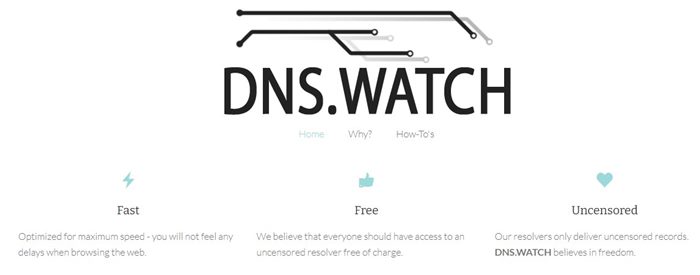
DNS.watch ist eine gute Option für alle, die einen auf maximale Geschwindigkeit optimierten DNS-Server suchen. Es handelt sich um einen öffentlichen DNS-Server für Spiele, der eine schnelle Verbindung garantiert. ⚡️
Sobald Sie diesen DNS-Server konfiguriert haben, treten beim Surfen im Internet keine Verzögerungen mehr auf. Darüber hinaus ist dieser DNS-Server auch dafür bekannt, mehrere Sicherheitsfunktionen anzubieten.
DNS.watch kann problemlos mit Websites umgehen, die versuchen, schädliche Skripte auszuführen, Phishing-Angriffe zu verhindern, vor Malware zu schützen und vieles mehr.
Es ist perfekt für ein verzögerungsfreies Spielerlebnis mit besseren Bildraten und geringerer Latenz.
Bevorzugter DNS-Server: 84.200.67.80
Alternativer DNS-Server: 84.200.70.40
11. Ebene 3

Level 3 ist ein großartiger kostenloser DNS-Dienstanbieter eines Drittanbieters, der das Spielerlebnis verbessert. Obwohl der DNS-Resolver nicht so beliebt ist wie andere Optionen auf der Liste, ist er dennoch eine gute Wahl. 🎮
Level 3 DNS bietet eine hervorragende Geschwindigkeit, um ein verzögerungsfreies Spielerlebnis zu gewährleisten. Darüber hinaus ist es wichtig zu erwähnen, dass Level 3 ein Unternehmen ist, das vielen ISPs ihre Internet-Warteschlangenverbindung zur Verfügung stellt.
Das Unternehmen ist riesig und seine DNS-Server sind erstklassig. Level 3 ist ein weiterer großartiger Gaming-DNS-Server, den Sie in Betracht ziehen können.
Bevorzugter DNS-Server: 209.244.0.3
Alternativer DNS-Server: 209.244.0.4
12. Norton ConnectSafe
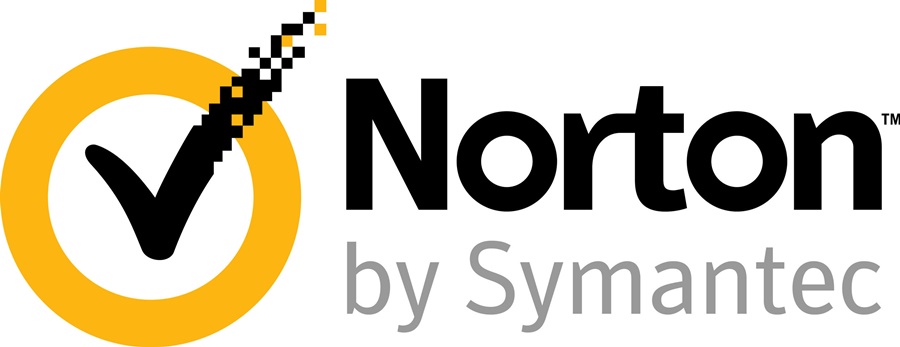
Dieser DNS-Server stammt von einem der führenden Sicherheitsunternehmen, Norton. Norton ConnectSafe ist eine kostenlose DNS-Lösung, die Ihre Geräte vor Bedrohungen schützt, die beim Surfen im Internet eindringen können. 🔒🛡️
El servidor DNS es lo suficientemente potente como para detectar y Websites blockieren maliciosos, de phishing y no seguros. Aunque Norton ConnectSafe no es popular para gaming, es interesante probarlo ya que bloquea algunos anuncios dentro del juego.
Der Hauptzweck von Norton ConnectSafe DNS besteht darin, Sie beim Surfen vor Bedrohungen zu schützen. Hier die Adressen:
Bevorzugter DNS-Server: 199.85.126.10
Alternativer DNS-Server: 199.85.127.10
🧭 So ändern Sie die DNS-Serveradresse unter Windows, Android und iPhone
💻 Unter Windows 10/11
🔍 Klicken Sie mit der rechten Maustaste auf das Netzwerksymbol (unten rechts) und wählen Sie „Netzwerk- und Interneteinstellungen öffnen“.
🌐 Wählen Sie im linken Bereich „Adapteroptionen ändern“.
📶 Klicken Sie mit der rechten Maustaste auf Ihre aktive Verbindung (WLAN oder Ethernet) und wählen Sie "Eigenschaften".
🛠️ Suchen und auswählen „Internetprotokoll Version 4 (TCP/IPv4)“ und klicken Sie dann auf "Eigenschaften".
✏️ Aktivieren Sie die Option „Verwenden Sie die folgenden DNS-Serveradressen“.
🧩 Geben Sie den gewünschten DNS ein (zum Beispiel:
1.1.1.1Und1.0.0.1für Cloudflare).✅ Klicken Sie auf "Akzeptieren" , um die Änderungen zu speichern.
🧠 TIPP: Ich wiederholte den Vorgang für die IPv6 wenn Sie es verwenden (Protokollversion 6).
🤖 Auf Android (allgemeine Schritte)
(Die Schritte können je nach Marke und Android-Version leicht variieren)
⚙️ Ich öffnete "Einstellungen".
📶 Eingeben „Netzwerke“ oder „WLAN“.
📡 Halten Sie Ihr aktuelles WLAN-Netzwerk gedrückt und tippen Sie auf „Netzwerk ändern“.
🔍 Ich habe gewählt „Erweiterte Optionen“ Die „IP-Konfiguration: Statisch“.
✏️ Ändern Sie die DNS 1 Und DNS 2 für die Sie verwenden möchten (
8.8.8.8Und8.8.4.4beispielsweise von Google).💾 Speichern Sie die Änderungen.
🛑 Wichtig: Dies betrifft nur WLAN, nicht mobile Daten.
🍏 Auf dem iPhone / iPad (iOS)
⚙️ Eintreten „Einstellungen“ > „WLAN“.
📶 Tippen Sie auf das „i“ neben Ihrem verbundenen WLAN-Netzwerk.
🔧 Scrollen Sie nach unten zum Abschnitt „DNS konfigurieren“.
🔄 Ändern Sie Ihre Automatisch A Handbuch.
➕ Fügen Sie die gewünschten DNS-Server hinzu (
9.9.9.9Und149.112.112.112beispielsweise von Quad9).🗑️ Löschen Sie alte DNS, falls sie angezeigt werden.
✅ Berühren "Halten".
📡 Es gilt nur für Wi-Fi-Netzwerke; Die mobile Datenverbindung wird dadurch nicht verändert.
Estos son algunos de los mejores servidores DNS para gaming. ¡Te aseguramos que tendrás una experiencia de juego sin lag al cambiarte a estos servidores DNS para gaming! Si necesitas más ayuda para elegir los mejores servidores DNS para jugar, háznoslo saber en los comentarios abajo. 👇🎮





















